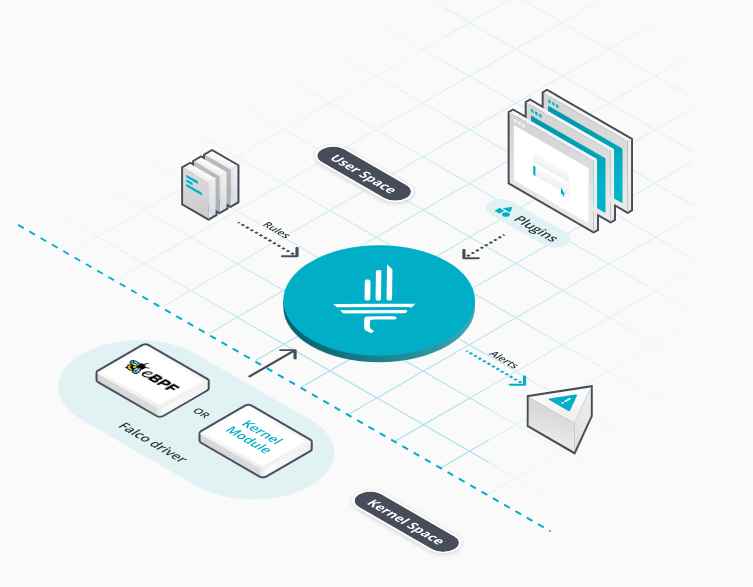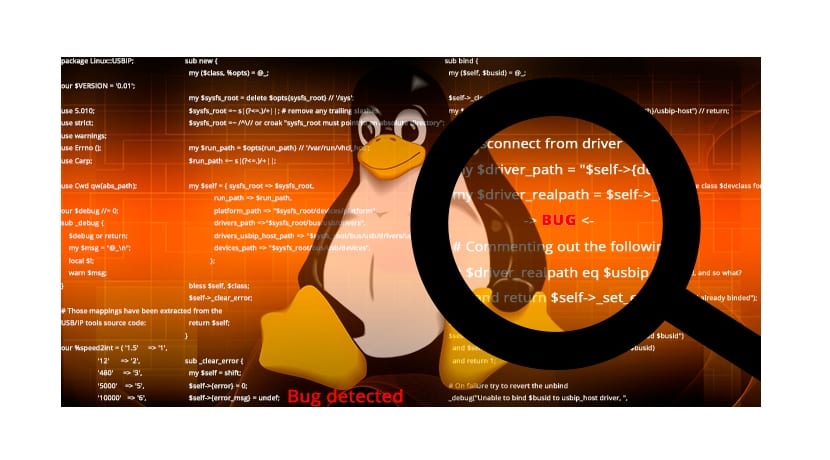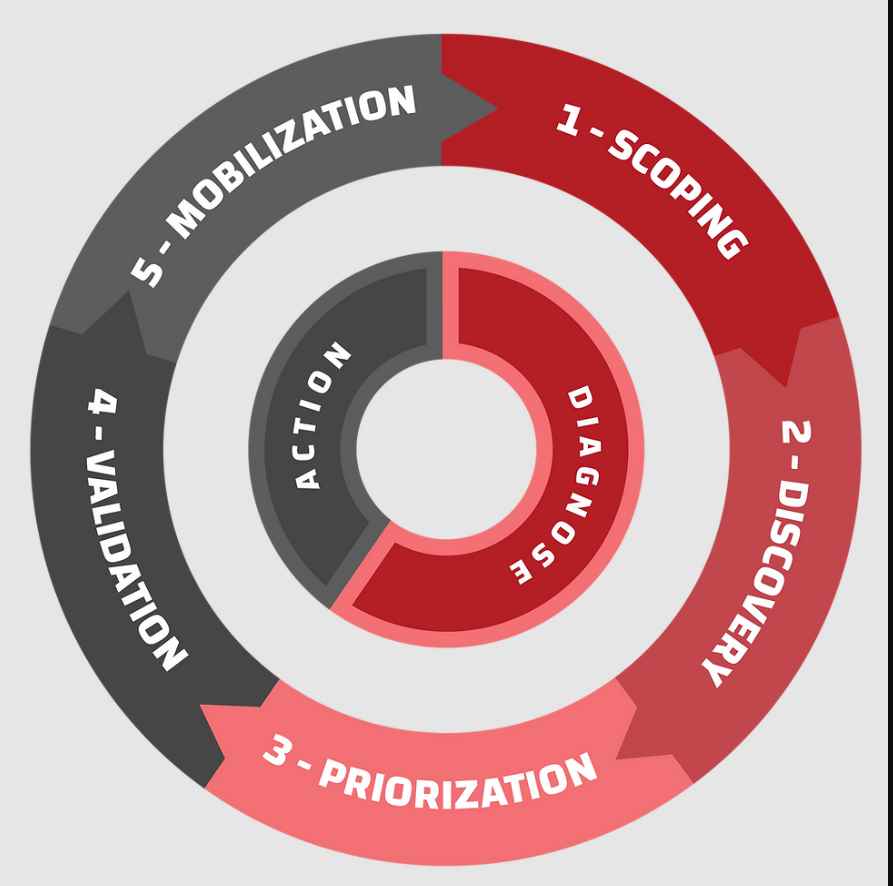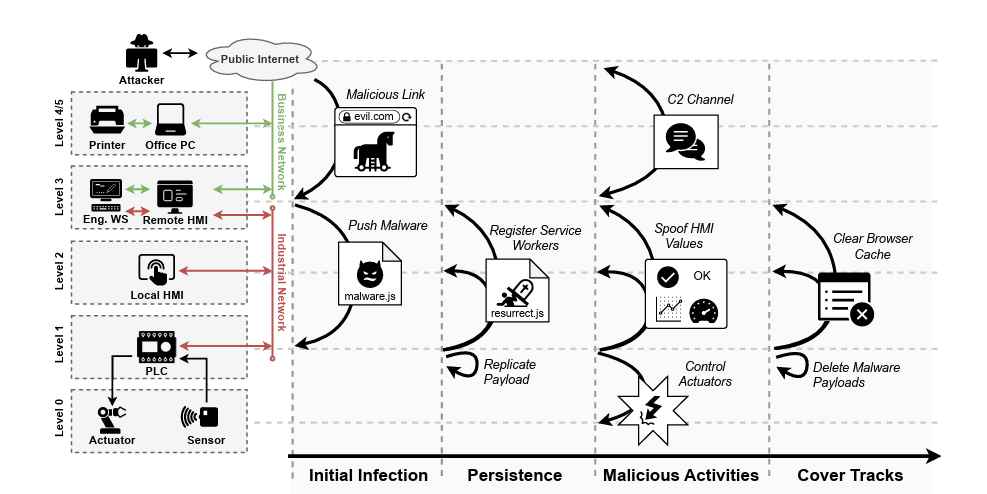SideCubes es uno de los adwares más enervantes que se pueden encontrar hoy en Internet. En este artículo te mostraremos cómo eliminarlo para que deje de enseñarte anuncios.
Hay distintos tipos de malware que pueden infectar un ordenador. Algunos son más molestos que otros, otros son más dañinos, algunos son fácilmente detectables por un antivirus y otros se cuelan en los sistemas informáticos sin que las líneas de defensa logren funcionar. Uno de los tipos de software maliciosos más comunes es el llamado adware. Se puede definir como cualquier programa que automáticamente muestra u ofrece publicidad web ya sea incrustada en una página web mediante gráficos, carteles, ventanas flotantes, o durante la instalación de algún programa al usuario con el fin de generar lucro a sus autores. En ocasiones el adware se considera como spyware, especialmente cuando “secuestra” el navegador web del ordenador infectado y obliga al usuario a usar un motor de búsqueda determinado.
Uno de los adware más molestos es SideCubes. Este adware trabaja como un complemento para navegadores que puede operar en Google Chrome, Mozilla Firefox e Internet Explorer.
¿Qué es SideCubes? ¿Cómo afecta a tu PC?
Según sus creadores, SideCubes se instala en el ordenador con la premisa de mejorar la experiencia de navegación. La idea que se intenta vender al usuario es que puede volver más fácil compartir contenidos, realizar búsquedas y traducciones. Sin embargo,en lugar de esas valiosas herramientas, estarás recibiendo molestos anuncios.
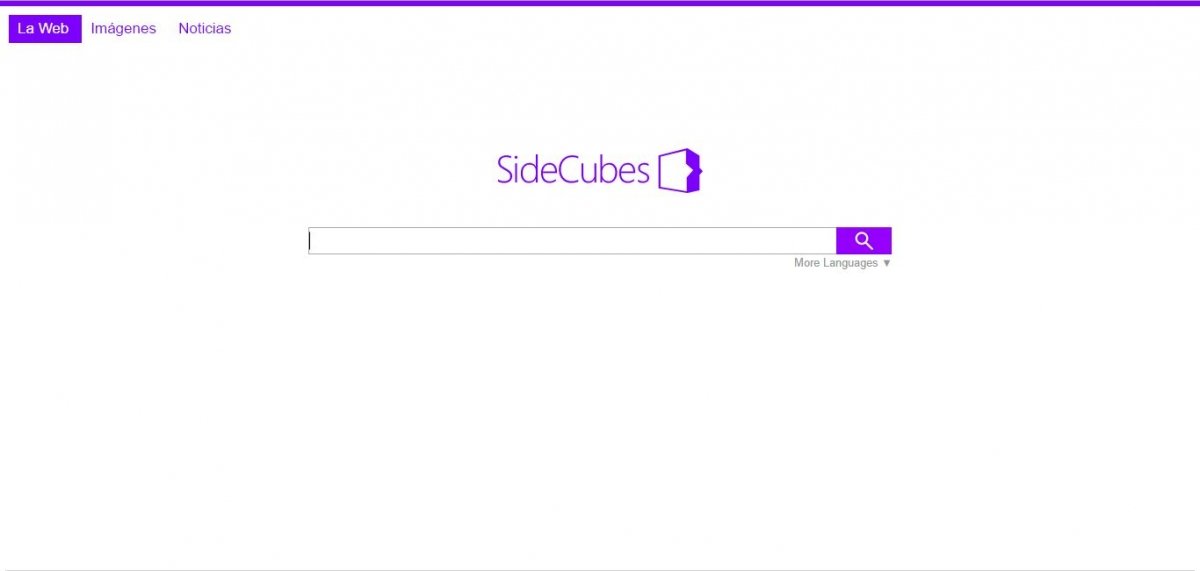 Página principal del motor de búsqueda SideCubes
Página principal del motor de búsqueda SideCubes
Este adware también se comporta como un hijacker. Esto significa que puede modificar el motor de búsqueda predeterminado del navegador, instalar barras de herramientas y mostrar anuncios en ventanas emergentes.
Puedes colar SideCubes en tu sistema sin darte cuenta. Suele venir empaquetado con otros programas gratuitos que instalas en tu ordenador, con lo que si no prestas atención a los pasos de la instalación podrías estar colando al enemigo en tu casa. Lo mejor es elegir la instalación personalizada en estos casos, ya que de esta forma verás cada paso que el programa vaya a dar antes de que lo ejecute.
Cómo quitar SideCubes de tu sistema
Hay que dar varios pasos antes de eliminar SideCubes completamente. El primero de ellos, y quizá uno de los más recomendables, es pasar un antispyware comoMalwarebytes Anti-Malware para ver si lo detecta. Si lo hace podrás eliminar la amenaza de forma automática. Si no lo hace tendrás que eliminarlo de forma manual.
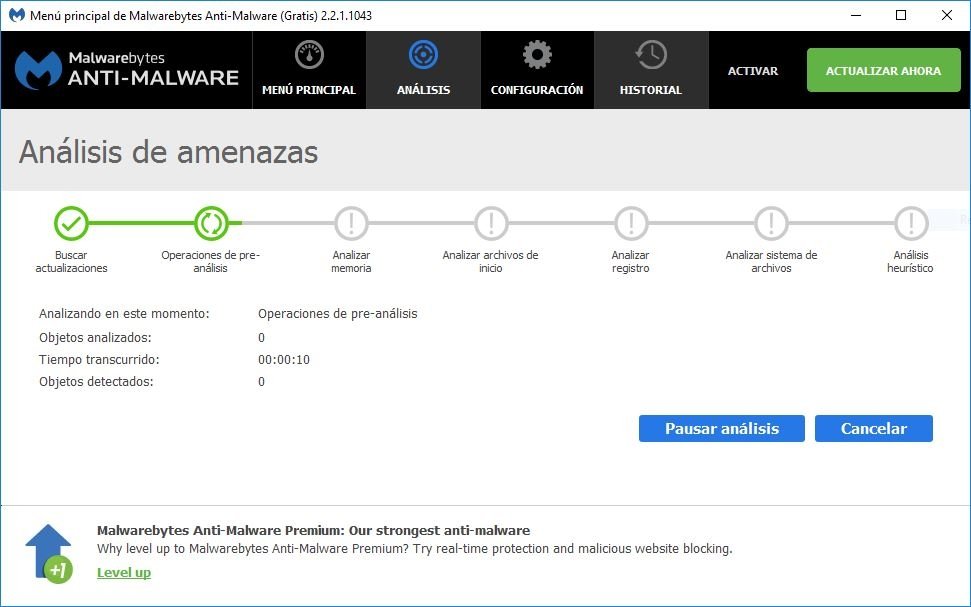 Malwarebytes Anti-Malware
Malwarebytes Anti-Malware
Para desinstalar SideCubes de forma manual, tendrás que dirigirte al Panel de Controlpara quitar todos los instaladores y componentes principales de tu sistema operativo. De ahí dirígete al apartado Programas > Agregar o quitar programas. En la lista que aparecerá busca SideCubes y también Yontoo, WebCake, cualquier cosa relacionada con “savings” o “coupon”. Desinstálalo todo y cierra el panel de control.
Ahora te tocará eliminar SideCubes de tu navegador. Si usas Internet Explorer pulsa en el icono de la llave y en Administrar complementos. Desde ahí dirígete a Barras de herramientas y extensiones y elimina todo lo relacionado con SideCubes y todo lo que no conozcas y que no pertenezca a Google, Microsoft, Yahoo, Oracle o Adobe.
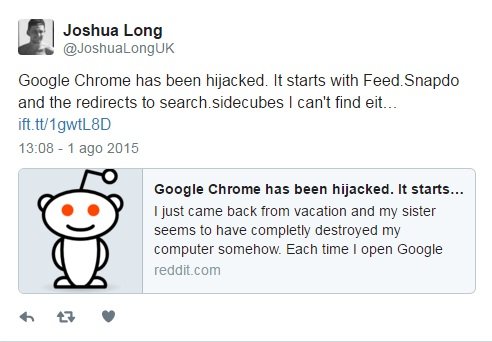
Para desinstalar SideCubes de Firefox escribe about:addons en la barra de direcciones. Pulsa en Extensiones en la pantalla que aparecerá y elimina todo lo relacionado con SideCubes y las extensiones que no conozcas. Como paso opcional, puedes ir a Firefox > Ayuda > Información para resolución de problemas > Restablecer Firefox.
Por último, puedes quitar SideCubes de Chrome escribiendo chrome://extensions en la barra de URLs. Al igual que en el caso de Firefox, dirígete a la lista de extensiones y elimina todo lo relacionado con SideCubes y lo que no necesites o reconozcas. Reinicia Chrome para terminar el proceso. Adicionalmente, también puedes acudir a la configuración avanzada de Google Chrome para restablecer el navegador.
Fuente:https://www.malavida.com/

Entusiasta de la seguridad cibernética. Especialista en seguridad de la información, actualmente trabajando como especialista en infraestructura de riesgos e investigador.
Experiencia en procesos de riesgo y control, soporte de auditoría de seguridad, diseño y soporte de COB (continuidad del negocio), gestión de grupos de trabajo y estándares de seguridad de la información.
Envía tips de noticias a info@noticiasseguridad.com o www.instagram.com/iicsorg/.
También puedes encontrarnos en Telegram www.t.me/noticiasciberseguridad